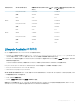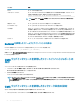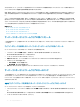Users Guide
ネットワーク共有の編集 ページが表示されます。
2 ネットワーク共有設定 セクションで、必要に応じて次の設定を行います。
• プロトコル
• IP アドレスまたはホスト名
• 共有名
• アップデートフォルダ
• ファイル名(オプション)
メモ: ファイル名 は、デフォルトのカタログファイル名が catalog.xml の場合のみのオプションです。カタログファイル名が変更された場合
は、このフィールドに新しい名前を入力する必要があります。
• プロファイルフォルダ
• ドメイン名
• ユーザー名
• パスワード
• SMB バージョン
メモ: SMB バージョン オプションは、プロトコル タイプが CIFS の場合にのみ使用できます。
メモ: ドメインに登録されている CIFS を使用しており、IP と CIFS のローカルユーザー資格情報を組み合わせて CIFS にアクセスする場
合には、
ドメイン名 フィールドへのホスト名またはホスト IP の入力は必須です。
詳細については、『CMC オンラインヘルプ』を参照してください。
3 ディレクトリのテスト クリックして、ディレクトリが読み取りおよび書き込み可能であるかどうかを検証します。
4 ネットワーク接続のテスト をクリックして、ネットワーク共有の場所にアクセスできることを確認します。
SMB バージョンを適用すると既存のネットワーク共有がマウント解除され、ネットワーク接続のテスト をクリックするか他の GUI ページに移動すると
再度マウントされます。
5 適用 をクリックして、ネットワーク共有のプロパティに変更を適用します。
メモ:
前のネットワーク共有設定に戻るには、戻る をクリックします。
Lifecycle Controller のジョブ操作
次のような Lifecycle Controller 操作が可能です。
• 再インストール
• ロールバック
• アップデート
• ジョブの削除
一度に実行できる操作は 1 種類のみです。サポートされていないコンポーネントとデバイスがインベントリの一部としてリストされる可能性がありますが、
Lifecycle Controller 操作を許可しないでください。
Lifecycle Controller 操作を実行するには、以下が必要です。
• CMC:サーバー管理者権限。
• iDRAC:iDRAC の設定 権限および iDRAC へのログイン権限。
サーバーでスケジュールされた Lifecycle Controller 操作は、完了に 10~15 分かかる場合があります。このプロセスでは、ファームウェアのインストールが
実行されるサーバーの再起動が数回行われ、これにはファームウェアの検証ステージも含まれます。この処理の進行状況を、サーバーコンソールで表示す
ファームウェアのアップデート
69